Catatan
Akses ke halaman ini memerlukan otorisasi. Anda dapat mencoba masuk atau mengubah direktori.
Akses ke halaman ini memerlukan otorisasi. Anda dapat mencoba mengubah direktori.
Always On VPN memberi Anda kemampuan untuk membuat profil VPN khusus untuk perangkat atau mesin. Koneksi VPN AlwaysOn mencakup dua jenis terowongan:
Device tunnel connects to specified VPN servers before users log on to the device. Skenario konektivitas pra-login dan tujuan manajemen perangkat menggunakan terowongan perangkat.
User tunnel connects only after a user logs on to the device. Terowongan pengguna memungkinkan pengguna mengakses sumber daya organisasi melalui server VPN.
Unlike user tunnel, which only connects after a user logs on to the device or machine, device tunnel allows the VPN to establish connectivity before the user logs on. Both device tunnel and user tunnel operate independently with their VPN profiles, can be connected at the same time, and can use different authentication methods and other VPN configuration settings as appropriate. Terowongan pengguna mendukung SSTP dan IKEv2, dan terowongan perangkat hanya mendukung IKEv2 tanpa dukungan untuk fallback SSTP.
Terowongan pengguna didukung pada perangkat yang bergabung dengan domain, nondomain-joined (grup kerja), atau Microsoft Entra ID-joined untuk memungkinkan skenario perusahaan dan BYOD. Ini tersedia di semua edisi Windows, dan fitur platform tersedia untuk pihak ketiga melalui dukungan plug-in VPN UWP.
Terowongan perangkat hanya dapat dikonfigurasi pada perangkat yang terhubung ke domain yang menjalankan Windows 10 Enterprise atau Education versi 1709 atau yang lebih baru. Tidak ada dukungan untuk kontrol pihak ketiga terhadap terowongan perangkat. Jika hanya Terowongan Perangkat yang digunakan pada sistem, Anda dapat mengonfigurasi tabel Kebijakan Resolusi Nama (NRPT). Jika Terowongan Pengguna dan Terowongan Perangkat digunakan pada sistem, Anda dapat menggunakan tabel Kebijakan Resolusi Nama (NRPT) hanya di Terowongan Pengguna.
Terowongan perangkat tidak mendukung terowongan Force. Anda harus mengonfigurasinya sebagai Terowongan Terpisah. |
Prerequisites
Anda harus mengaktifkan autentikasi sertifikat mesin untuk koneksi VPN dan menentukan otoritas sertifikasi akar untuk mengautentikasi koneksi VPN masuk.
$VPNRootCertAuthority = "Common Name of trusted root certification authority"
$RootCACert = (Get-ChildItem -Path cert:LocalMachine\root | Where-Object {$_.Subject -Like "*$VPNRootCertAuthority*" })
Set-VpnAuthProtocol -UserAuthProtocolAccepted Certificate, EAP -RootCertificateNameToAccept $RootCACert -PassThru
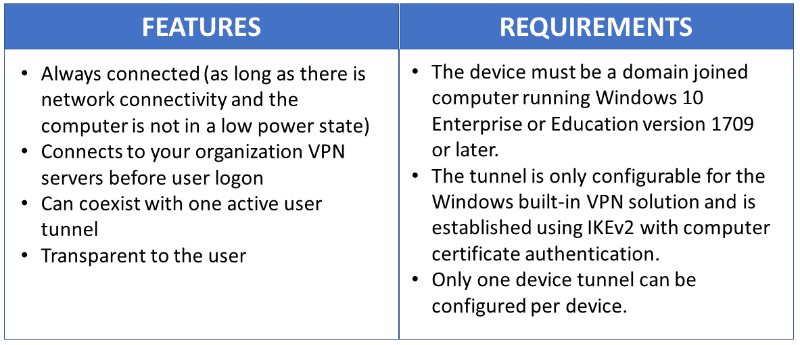
Konfigurasi Terowongan Perangkat VPN
XML profil sampel di bawah ini memberikan panduan yang baik untuk skenario di mana hanya permintaan yang dimulai oleh klien yang diperlukan melalui tunnel perangkat. Filter lalu lintas dimanfaatkan untuk membatasi tunnel perangkat hanya untuk lalu lintas pengelolaan. Konfigurasi ini berfungsi dengan baik untuk Windows Update, skenario pembaruan Kebijakan Grup (GP) dan Microsoft Endpoint Configuration Manager, serta konektivitas VPN untuk masuk pertama tanpa kredensial yang di-cache, atau skenario reset kata sandi.
Untuk kasus pendorongan yang dimulai server, seperti Windows Remote Management (WinRM), Remote GPUpdate, dan skenario pembaruan Configuration Manager jarak jauh - Anda harus mengizinkan lalu lintas masuk pada terowongan perangkat, sehingga filter lalu lintas tidak dapat digunakan. Jika di profil terowongan perangkat Anda mengaktifkan filter lalu lintas, maka Terowongan Perangkat menolak lalu lintas masuk. Batasan ini akan dihapus dalam rilis mendatang.
Sampel profil VPN XML
Berikut ini adalah contoh profil VPNXML.
<VPNProfile>
<NativeProfile>
<Servers>vpn.contoso.com</Servers>
<NativeProtocolType>IKEv2</NativeProtocolType>
<Authentication>
<MachineMethod>Certificate</MachineMethod>
</Authentication>
<RoutingPolicyType>SplitTunnel</RoutingPolicyType>
<!-- disable the addition of a class based route for the assigned IP address on the VPN interface -->
<DisableClassBasedDefaultRoute>true</DisableClassBasedDefaultRoute>
</NativeProfile>
<!-- use host routes(/32) to prevent routing conflicts -->
<Route>
<Address>10.10.0.2</Address>
<PrefixSize>32</PrefixSize>
</Route>
<Route>
<Address>10.10.0.3</Address>
<PrefixSize>32</PrefixSize>
</Route>
<!-- traffic filters for the routes specified above so that only this traffic can go over the device tunnel -->
<TrafficFilter>
<RemoteAddressRanges>10.10.0.2, 10.10.0.3</RemoteAddressRanges>
</TrafficFilter>
<!-- need to specify always on = true -->
<AlwaysOn>true</AlwaysOn>
<!-- new node to specify that this is a device tunnel -->
<DeviceTunnel>true</DeviceTunnel>
<!--new node to register client IP address in DNS to enable manage out -->
<RegisterDNS>true</RegisterDNS>
</VPNProfile>
Tergantung pada kebutuhan setiap skenario penyebaran tertentu, fitur VPN lain yang dapat dikonfigurasi dengan terowongan perangkat adalah Deteksi Jaringan Tepercaya.
<!-- inside/outside detection -->
<TrustedNetworkDetection>corp.contoso.com</TrustedNetworkDetection>
Penyebaran dan Pengujian
Anda dapat mengonfigurasi terowongan perangkat dengan menggunakan skrip Windows PowerShell dan menggunakan jembatan Windows Management Instrumentation (WMI). The Always On VPN device tunnel must be configured in the context of the LOCAL SYSTEM account. To accomplish this, it will be necessary to use PsExec, one of the PsTools included in the Sysinternals suite of utilities.
Untuk panduan tentang cara mengonfigurasi profil per perangkat (.\Device) dibandingkan profil per pengguna (.\User), lihat Menggunakan skrip PowerShell dengan Penyedia Jembatan WMI.
Jalankan perintah Windows PowerShell berikut untuk memverifikasi bahwa Anda telah berhasil menyebarkan profil perangkat:
Get-VpnConnection -AllUserConnection
Output menampilkan daftar profil VPN yang berlaku untuk seluruh perangkat yang diimplementasikan pada perangkat.
Contoh Skrip Windows PowerShell
Anda dapat menggunakan skrip Windows PowerShell berikut untuk membantu membuat skrip Anda sendiri untuk pembuatan profil.
Param(
[string]$xmlFilePath,
[string]$ProfileName
)
$a = Test-Path $xmlFilePath
echo $a
$ProfileXML = Get-Content $xmlFilePath
echo $XML
$ProfileNameEscaped = $ProfileName -replace ' ', '%20'
$Version = 201606090004
$ProfileXML = $ProfileXML -replace '<', '<'
$ProfileXML = $ProfileXML -replace '>', '>'
$ProfileXML = $ProfileXML -replace '"', '"'
$nodeCSPURI = './Vendor/MSFT/VPNv2'
$namespaceName = "root\cimv2\mdm\dmmap"
$className = "MDM_VPNv2_01"
$session = New-CimSession
try
{
$newInstance = New-Object Microsoft.Management.Infrastructure.CimInstance $className, $namespaceName
$property = [Microsoft.Management.Infrastructure.CimProperty]::Create("ParentID", "$nodeCSPURI", 'String', 'Key')
$newInstance.CimInstanceProperties.Add($property)
$property = [Microsoft.Management.Infrastructure.CimProperty]::Create("InstanceID", "$ProfileNameEscaped", 'String', 'Key')
$newInstance.CimInstanceProperties.Add($property)
$property = [Microsoft.Management.Infrastructure.CimProperty]::Create("ProfileXML", "$ProfileXML", 'String', 'Property')
$newInstance.CimInstanceProperties.Add($property)
$session.CreateInstance($namespaceName, $newInstance)
$Message = "Created $ProfileName profile."
Write-Host "$Message"
}
catch [Exception]
{
$Message = "Unable to create $ProfileName profile: $_"
Write-Host "$Message"
exit
}
$Message = "Complete."
Write-Host "$Message"
Additional Resources
Berikut ini adalah sumber daya tambahan untuk membantu penyebaran VPN Anda.
Sumber daya konfigurasi klien VPN
Berikut ini adalah sumber daya konfigurasi klien VPN.
- Cara Membuat profil VPN di Configuration Manager
- Mengonfigurasi Koneksi VPN Always On pada Windows 10 Klien
- Opsi profil VPN
Sumber daya Gateway Server Akses Jarak Jauh
Berikut ini adalah sumber daya Gateway Server Akses Jarak Jauh (RAS).
- Mengonfigurasi RRAS dengan Sertifikat Autentikasi Komputer
- Pemecahan Masalah Koneksi VPN IKEv2
- Mengonfigurasi Akses Jarak Jauh berbasis IKEv2
Important
Saat menggunakan Device Tunnel dengan gateway Microsoft RAS, Anda harus mengonfigurasi server RRAS untuk mendukung autentikasi sertifikat mesin IKEv2 dengan mengaktifkan Izinkan autentikasi sertifikat mesin untuk IKEv2 seperti yang dijelaskan pada tautan ini. Once this setting is enabled, it is strongly recommended that the Set-VpnAuthProtocol PowerShell cmdlet, along with the RootCertificateNameToAccept optional parameter, is used to ensure that RRAS IKEv2 connections are only permitted for VPN client certificates that chain to an explicitly defined internal/private Root Certification Authority. Atau, penyimpanan Otoritas Sertifikasi Akar Tepercaya di server RRAS harus diubah untuk memastikan bahwa itu tidak berisi otoritas sertifikasi publik seperti yang dibahas di sini. Metode serupa mungkin juga perlu dipertimbangkan untuk gateway VPN lainnya.